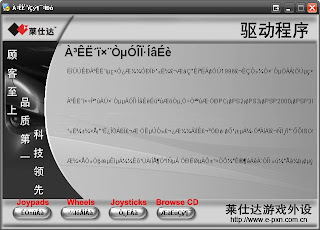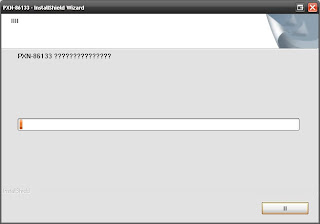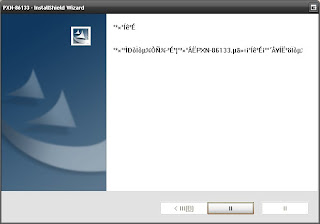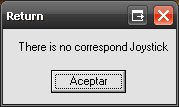Review Mando PXN-86133 (Android & PC CompatibleAgradecimientosMis agradecimientos para la gente de Willgoo que me han prestado atención y se han tomado la molestia de ir personalmente a las distintas tiendas que he estado investigando, y realizar las pautas de pruebas que diseñé para obtener resultados de las alternativas existentes. Todo esto no ha sido fácil, por que en general los vendedores asiáticos no están muy predispuestos a cooperar para hacer pruebas, y tampoco dan mucha información de sus productos (por que básicamente no saben sus características y funciones). Por todo lo anterior, y por aguantarme (que he sido muy pesado con el tema) reitero mis agradecimientos, la predisposición y paciencia de la tienda.
Y el fruto de esta investigación es el producto de esta review, el mando PXN-86133 que me han enviado para que realice mis pruebas y que presento a continuación.
Espero que os sea de utilidad este artículo.
Uso de esta reviewSe permite utilizar esta review, ya sea copiándola o referenciándola mediante un link, a cualquiera que lo desee, con la única condición de que se mantenga el autor y un enlace a la fuente original de esta review, y que se cita en el siguiente apartado.
Fuente y actualización de la información de este artículoEl artículo original se encuentra en
mi blog.
Existe una versión actualizada en español en
http://www.elotrolado.net y en
http://www.gp32spain.comTambién se han generado traducciones que se encuentran en los siguientes sitios:
Inglés:
http://forum.openhandhelds.netPortugués:
http://dingoobr.forumeiros.com/Para actualizaciones sobre este artículo, sugiero visitar alguno de los enlaces mencionados anteriormente (principalmente en Español, que es donde mas frecuentemente actualizo)
IntroducciónComo algunos ya saben, he estado desde hace algún tiempo investigando las distintas opciones existentes en el mercado de los fabricantes chinos, para encontrar una alternativa práctica de un mando inalámbrico que poder conectar a dispositivos Android que no poseen bluetooth.
No está de mas comentar que la búsqueda ha sido bastante larga y complicada (basicamente, por que he tenido que hacer mucho uso de traductores de chino), y por que se hace muy difícil investigar características sin estar "in situ", y en este punto la gente de willgoo me han asistido en todo lo que han podido.
Una de las premisas que tenía para encontrar una solución de este tipo, era que el mando debía funcionar en, por lo menos, android 2.x, ya que muchas alternativas de tablets y consolas basadas en android vienen con este sistema operativo.
El mando que presento en esta review, el PXN-86133, no pretende ser el primero de su clase, es mas, en el mercado asiático existen muchas alternativas con funciones similares, aunque no todas trabajan correctamente con Android (algunas requieren de drivers en windows para "interpretar" al mando), pero sí que será el primer mando que esté confirmado que trabaja en Android 2.x, y en realidad trabajará con cualquier dispositivo (Android, Windows, Mac, Windows Mobile, Smart TV, Set Top Box/Android TV, etc, etc.) que permita conectar un teclado por un puerto USB.
Se que muchos están esperando la llegada de un dispositivo de este tipo y espero que esta review les permita conocer y decidirse a comprar este mando, que por el precio que tiene es lo mas conveniente que he visto.
¿Que ofrece este mando?Desde aquí, y a no ser que comente lo contrario, me referiré al sistema operativo Android como objetivo de las pruebas de esta review.
La descripción rápida de este mando sería mas o menos que es un mando inalámbrico, con receptor USB y que trabaja en varios modos:
Modo joystick normal para PC compatible con PS3
Modo control remoto para multimedia
Modo teclado/ratón
Como la mayoría de la gente sabe, android 2.x no tiene soporte nativo para mandos (ni USB, ni Bluetooth) y la única forma de agregarle esta funcionalidad es compilando módulos específicos por cada dispositivo.
Por lo anterior, ya sabemos que el modo joystick de este mando no funcionará en una tablet, y por tanto solo nos quedan los modo control remoto y teclado/ratón.
El modo control remoto funciona como un teclado multimedia tradicional estuviese conectado al dispositivo. el mando tiene los controles frecuentes para controlar los reproductores:
Android reconoce perfectamente cada una de estas funciones/teclas y responde de acuerdo a ellas, por tanto se puede conectar una tablet a un televisor (por HDMI) y usar el mando como control remoto para la reproducción de contenido multimedia.
Finalmente nos queda un modo, y es el que mas interés prestaremos, puesto que transforma el mando completo en un teclado standard con soporte para ratón incluído.
¿Por que es tan interesante el modo Teclado?En este modo, cada uno de los botones del mando tiene una pulsación de teclado asociada (o acción de ratón), y esto se puede utilizar en, por ejemplo, emuladores o en cualquier aplicación que soporte utilización de teclado para interactuar con ella.
En el caso de los sticks analógicos, el izquierdo hace la función de mousestick (mover el puntero del ratón en pantalla), y el derecho es una rueda/scroll horizontal/vertical. L2 y R2 y "12" son los botones de ratón, aunque estas funciones pueden ser configuradas a gusto. (los 12 botones del mando se pueden configurar)
El D-PAD, es un comando estándar y corresponde a las teclas de flecha de un teclado. Estas funciones no se pueden configurar.
Por lo tanto, y por si no ha quedado claro, la utilización del mando en modo Teclado/Ratón es la solución ideal para jugar con un mando inalámbrico, utilizando nuestro dispositivo Android 2.x a modo de consola.
¿Pero, y que pasa en android 4.x?Android 4.x tiene soporte nativo para mandos por USB, así que basta con poner el joystick en modo normal, y tendremos un mando totalmente funcional (analógicos incluídos) para jugar.
Lo cierto es que al momento de escribir esta review, no he encontrado ninguna aplicación/juego que haga uso de los controles analógicos, por lo que me he quedado sin probar esta parte.
UnboxingEl mando viene protegido por una estructura plástica (típica de este tipo de productos), lo que reduce los golpes que pueda sufrir durante el transporte.
contenido del paquete- Mando
- Receptor USB
- CD con software de configuración (No mostrado en la imagen)
- Manual de usuario (en chino. No mostrado en la imagen)
Modos e indicadores:Los indicadores led son los siguientes:
P = Power (Encendido). si está fijo, entonces la batería está bien de carga y se habilitan las funciones de vibración. Si parpadea, es que no es óptima la carga de las baterías, por lo que se desactivan las funciones de vibración del mando para ahorrar energía.
K = Keyboard (Teclado). Si parpadea, el mando funciona como un teclado multimedia (control remoto/mando para reproducción de contenido multimedia). Si está fijo, funciona como un teclado standard + ratón.
M = Mode (Modo). En windows, Si está apagado y el K también se encuentra apagado, el mando funciona como un mando digital que reproduce la funcionalidad del D-PAD y los 4 botones principales en los sticks izquierdo y derecho respectivamente.
T = Turbo. Cuando se configura turbo en uno de los botones, al presionarlo parpadeará este led.
Modo Joystick normal USB (Analógico)Leds:
"K" apagado.
"M" parpadeando (presionar el botón "Mode")
La configuración por defecto (obteniendo esta información desde Android) es:
D-PAD = Flechas arriba [19], derecha [22], abajo [20], izquierda [21]
Botón 1 = [188]
Botón 2 = [189]
Botón 3 = [190]
Botón 4 = [191]
Botón 5 = [192]
Botón 6 = [193]
Botón 7 = [194]
Botón 8 = [195]
Botón 9 = [196]
Botón 10 = [197]
Botón 11 = [20]
Botón 12 = [199]
Nota: El dato entre paréntesis cuadrados "[ ]" es el que corresponde al código de teclado asignado para android.
Modo Joystick normal USB (Digital)Leds:
"K" apagado.
"M" apagado
La configuración por defecto, para el caso del D-PAD y los botones es idéntica al modo analógico, y lo único que cambia es que el stick izquierdo repite funciones del D-PAD, y el derecho repite la configuración de los botones 1, 2, 3 y 4.
Modo Teclado Multimedia.Led K Parpadeando. en este modo la configuración del teclado es la siguiente:
D-PAD Up = Vol+ [24]
D-PAD Down = Vol- [25]
Botón 1 = Reproducir/Pausar [85]
Botón 2 = Avanzar [87]
Botón 3 = Detener [86]
Botón 4 = Retroceder [88]
El resto de botones no tienen asignaciones, y hasta donde he podido averiguar no se pueden asignar en este modo.
Modo teclado/ratónLed K encendido: En este modo, la configuración por defecto es:
D-PAD = Flechas arriba [19], derecha [22], abajo [20], izquierda [21]
Botones 1,2,3,4 = w [51], a [29], d [22], x [52]
Botones 5 (L1), 6 (R1) = q [45],e [33]
Botones 7 (L2), 8 (R2) = Botón izquierdo del ratón, botón derecho del ratón.
Botones 9 y 10 = z [54], s [47]
Botón 11 (botón analógico izquierdo) = r [46]
Botón 12 (botón analógico derecho) = Botón central del mouse (botón de la rueda de scroll)
Stick izquierdo = Mousestick (mover el puntero del ratón por la pantalla)
Stick derecho = Rueda de Scroll
Este modo es el único que se puede configurar, asignando teclas de teclado a los botones, o acciones del ratón en los sticks.
Existe una restricción en este modo, y es que no se pueden presionar mas de 3 botones distintos de forma simultánea (el D-PAD no cuenta para esta restricción)
Android 4.xComo he dicho anteriormente, voy a omitir la parte PC (windows) por que damos por sentado de que funciona correctamente en estas máquinas.
Android 4.x tiene soporte nativo para mandos conectados por USB, por lo que este mando en particular funcionará con cualquiera de sus modos, con algunas observaciones a considerar.
Para las pruebas he utilizado el emulador N64oid.
Cuando está activado el modo Analógico ("M" parpadeando), se pueden asignar la configuración del analógico al stick izquierdo, y de esta manera tener un control analógico real en el juego. (en Zelda OOT, si inclino un poco el mando el personaje sólo camina, y si inclino mas el mando, empieza a correr)
Cuando está asignado el analógico izquierdo, el emulador no termina de reconocer el D-PAD dentro de un juego, pero si salgo del mismo si que funciona el D-PAD.
Lo anterior me hace pensar de que los emuladores no tienen un soporte completo para los mandos analógico y digital. Lamentablemente no tengo otro mando USB para comprobar este tema.
El stick derecho no he podido asignarlo en el emulador. Cuando intento configurarlo, el emulador parece no recibir eventos desde el mando, y por tanto no lo puedo asignar.
Cambiando a modo Digital, si que funciona correctamente el D-PAD, y además se clonan las funciones del D-PAD y de los botones 1, 2, 3 y 4 en el stick izquierdo y derecho respectivamente.
ResumiendoAndroid 4.x puede trabajar sin problemas con los modos de teclado, y el modo joystick USB presenta algunos inconvenientes que muy posiblemente se deban a una interpretación incorrecta de los emuladores, ya que el joystick funciona como un mando corriente USB y no debería tener problemas para interactuar con Android 4.x
Android 2.x (o cualquiera anterior)De todas las opciones y ventajas que presenta el mando, esta es la mas interesante puesto que abre un mundo de posibilidades a los usuarios de dispositivos (con un puerto USB con modo Host habilitado), con versiones Android mas antiguas, y que no tienen soporte nativo para conectar mandos por USB.
De todos los modos del mando, solo funcionarán 2:
- Teclado Multimedia (para usar el mando como control remoto de reproducción de ficheros multimedia)
- Teclado/Ratón (Modo específico para dispositivos Android 2.x o anteriores)
El modo multimedia, creo que no es necesario comentar mas allá. El mando tiene algunas funciones multimedia específicas impresas en algunos de sus botones, y dichos botones funcionan sin inconvenientes en cualquier dispositivo que soporte un teclado conectado por USB.
El modo Teclado/Ratón será el que nos interese activar, ya que el mando enviará pulsaciones de teclas de un teclado real, y estos eventos pueden ser configurados en cualquier aplicación que pueda utilizarlos.
El mando viene con una configuración por defecto, que incluye el uso del ratón y los botones del mismo configurados en los botones 7 (L2) y 8 (R2).
Esta configuración se puede modificar desde la aplicación que acompaña el mando, para dejar disponible los botones 7 y 8 para juegos (ya que al estar configurados como eventos del ratón, no se pueden asignar dentro de los juegos/emuladores) y el stick izquierdo se puede configurar como D-PAD.
De esta manera, podremos disponer de un mando totalmente funcional en Android 2.x, con 12 botones de juego, Turbo y la opción de usar el D-PAD o el stick izquierdo como D-PAD.
RestriccionesComo se ha comentado anteriormente, este modo teclado/ratón tiene una limitante, y es que no se pueden presionar mas de 3 teclas simultáneas de los botones 1 al 12.
Hay que considerar que es un modo especial de trabajo del joystick, y que al igual que muchos mandos normales en PC que tienen una restricción similar (un teclado normal de PC posiblemente soporte unas 4 o 5 teclas simultáneas, y solo los teclados "gaming" tienen soporte para mas teclas presionadas simultáneas).
Entendiendo que existen juegos que probablemente si necesiten presionar estas teclas (o por lo menos, el botón 1, 2, 3 y 4), no he encontrado una forma de presionar los 4 al mismo tiempo, exceptuando por las opciones de configuración que tienen los emuladores que permiten asignar varios botones a un solo botón físico.
El editor de configuración permite asignar varias teclas a un solo botón, pero el comportamiento dentro de los emuladores es de una secuencia de teclas, en vez de una simultaneidad (quizás esta opción sirve para crear scripts de movimientos)
Uso extendido del modo Teclado/RatónAdemás de lo que se ha comentado hasta ahora, existe un uso muy interesante de este modo para cualquier dispositivo Android es la herramienta de configuración y el potencial que tiene.
Una cosa es configurar el mando a nuestro antojo para ser utilizado en los juegos y emuladores que permitan configurar el uso de un mando o teclado, pero que pasa con aquellos juegos que no permiten configurar un mando, pero que si tienen asignadas teclas para jugar?
Para el caso anterior, basta con que consigamos las teclas definidas dentro del juego, y las configuremos en el mando mediante la herramienta de configuración, y ya podremos utilizar el mando con dicho juego, sin necesidad de meternos en las opciones especiales del juego ni buscar software intermedio alternativo para emular otras teclas presionadas.
Guía rápida de configuración del mando.El mando, al ser un producto chino que en principio no pensaba ser vendido fuera del mercado asiático, viene con toda su documentación y software en chino.
Intentaré explicar de una manera sencilla los pasos necesarios para realizar la configuración del mando.
Insertar el CD y si no arranca automáticamente, ejecutar el programa "autorun.exe"
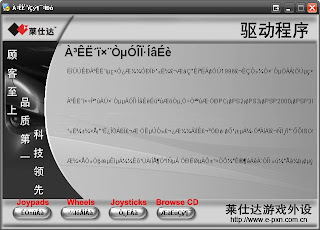
Seleccionar "Joypads"

Seleccionar el primer mando "PXN-86133"

"Begin Installation"
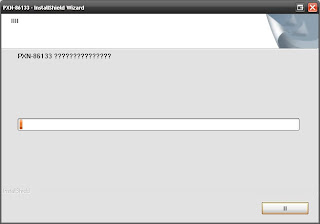
Arranca el programa de instalación.
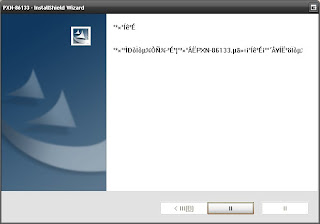
Presionar el único botón activo.
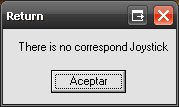
Al finalizar la instalación, si aparece este mensaje es por que no se encuentra instalado el receptor USB. conectarlo al ordenador.

Icono que aparece en el escritorio para lanzar el configurador.
Una vez isntalado el programa, lo arrancamos y nos encontramos con la siguiente ventana.
Dejo las capturas de pantalla y su traducción (al inglés) para que puedan entender para que sirve cada opción.
Ventana TestingAquí se podrá probar la configuración del mando, y su respuesta para en el modo joystick (analógico o digital)
Ventana SettingsEn esta pantalla se podrá configurar el comportamiento de los botones cuando se encuentre configurado el modo Teclado en el mando.
Para los botones, aparece un menú de asignación.
En el caso de seleccionar "Key Assign" (asignar teclas), aparece la siguiente interfaz:
Para los sticks aparece este otro menú.
Ventana de ajustesEn esta pantalla se podrán ajustar/calibrar los sticks analógicos.
Ventana de configuración de la vibraciónEn esta pantalla se puede configurar la fuerza que tendrá el Force Feedback (vibración) del mando.
Nota: si el mando no tiene suficiente batería (el led "P" está parpadeando), entonces la vibración se desactivará automáticamente, para ahorrar energía.
Con las pantallas anteriores espero que quede mas claro como se puede configurar este mando mediante el utilitario proporcionado por el fabricante.
Video del mando en acciónHe utilizado varios dispositivos, tanto en android 2.x como en 4.x
Pros, Contras y MejorasComo todo dispositivo, existen aspectos a destacar, tanto buenos como malos, y aunque dudo que el fabricante decida a atender hipotéticas peticiones para implementar en el mando, dejo la lista como referencia.
Pros:- Definitivamente la mejor de todas las características es que es un mando que funciona como teclado, y por extensión, es un mando que funciona en cualquier dispositivo android (y no android también) que permita conectar un teclado mediante un puerto USB.
- No requiere drivers especiales (en windows) ni módulos compilados (drivers para android). Tan solo un programa para configurar el mando.
- Buen acabado, producto de buena calidad.
- Su función de teclado Multimedia transforma al mando en un control remoto tanto para windows como android.
- Opción de operar mediante conexión USB y Pilas (nota: la opción USB del mando solo es para proporcionar energía. Es necesario conectar el receptor del mismo para que funcione)
- Modo "sleep" automático para ahorrar batería.
- Precio muy conveniente, para toda la funcionalidad que ofrece
- Se puede usar como mando normal (con todas sus funciones) en Windows.
Contras:- Estando en modo teclado se encuentra limitado a 3 botones presionados al mismo tiempo (sin contar con el D-PAD)
- Software y documentación en Chino.
- De momento, y hasta no poder confirmarlo, creo que no se pueden conectar 2 o mas mandos en modo teclado de forma simultánea (Android 2.x no puede tener 2 de estos mandos conectados). Esta restricción no existe en Android 4.x, puesto que se puede conectar en modo Joystick normal, por lo que no debería tener este problema.
- Asignar mas de una tecla a un botón no trabaja como una presión simultánea de teclas, sino como una secuencia de las mismas.
- De momento, y hasta no poder confirmarlo, contaré como un punto en contra el que no se pueda conectar mas de un mando por receptor. Esto es un punto en contra, por que significa que los dispositivos android con un solo puerto USB-Host no podrán conectar mas de un receptor a la vez.
Mejoras:- Definitivamente, la mejor opción de mejora para este mando es la posibilidad de configurar el D-PAD con otras teclas, y que no sean necesariamente el D-PAD (flechas) de un teclado android. Configurando esto, se podrían conectar mas de 1 mando a una consola (suponiendo que se puedan conectar mas de un receptor USB, o que los receptores permitan conectar mas de un mando a la vez)
- Permitir la asignación de teclas a los sticks derecho/izquierdo (aunque su función sea digital y no analógica)
ConclusiónComo he comentado al principio de este artículo, ha sido un trabajo de investigación bastante intenso, pero ha merecido la pena sobradamente.
Creo que la calidad del mando dejará satisfecho a la mayoría de los usuarios y que, si bien hay aspectos que se podrían "mejorar" (esto entre comillas, puesto que en realidad el fabricante no diseñó este mando para que sea utilizando en Android, por tanto "mejorar" este producto en función del uso de android es un poco difícil), las características y funcionalidades que ofrecen, y sobre todo la versatilidad de su opción "Teclado", hacen de este mando una compra casi obligada, sobre todo si estás pensando en adquirir un mando para tu ordenador, y de paso quieres utilizarlo en un dispositivo Android (y que no te preocupe la versión del mismo)
Producto totalmente recomendable para quien esté interesado en el.
[*]Palabras finales.
Agradecer nuevamente a la gente de Willgoo por la paciencia de visitar físicamente a tienas, proveedores y fabricantes, para investigar las opciones disponibles en el mercado chino. No hago esto con afán de hacer Spam, sino por que realmente les he dado mucho trabajo atendiendo a mis consultas y búsqueda.
Y decir que estoy feliz de que finalmente haya encontrado esta alternativa para que todos podamos sacar mas provecho de nuestros dispositivos Android, y que espero que también pueda disfrutar mas gente con esto.
Espero que esta pequeña review sirva para quien desee buscar información sobre este mando.
Zalu2!
Deen0X